카카오톡은 우리가 가장 많이 사용하는 앱중 하나입니다. 카카오톡에는 개인적인 일정과 중요한 업무 등 중요한 대화 내용이 많이 있는데요. 스마트폰을 바꾸거나 초기화할 때 카카오톡 대화 내용이 모두 삭제되기 때문에 대화 내용 백업은 필수입니다. 오늘은 카카오톡 기본 기능을 이용해 카카오톡 대화 내용을 백업, 복구하는 방법을 알아보겠습니다.
카카오톡 대화 내용 백업
카카오톡 기본 기능으로 백업하면 미디어 또는 사진은 백업되지 않고 순수 대화 내용만 백업됩니다. 미디어와 사진까지 모두 백업하려면 톡서랍 플러스를 구독해야 합니다.
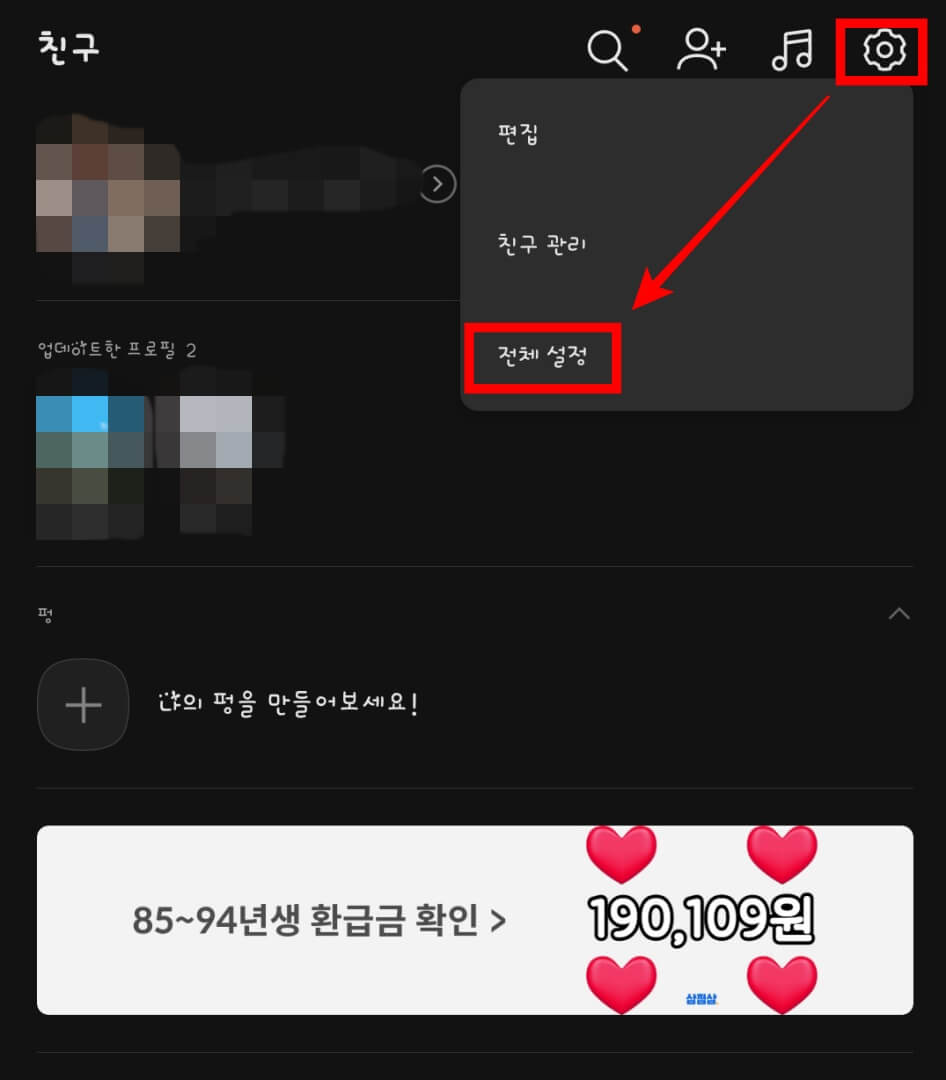
우선 카카오톡 앱을 실행하고 우측 상단에 '톱니바퀴'를 누르고 '전체 설정'을 선택합니다.
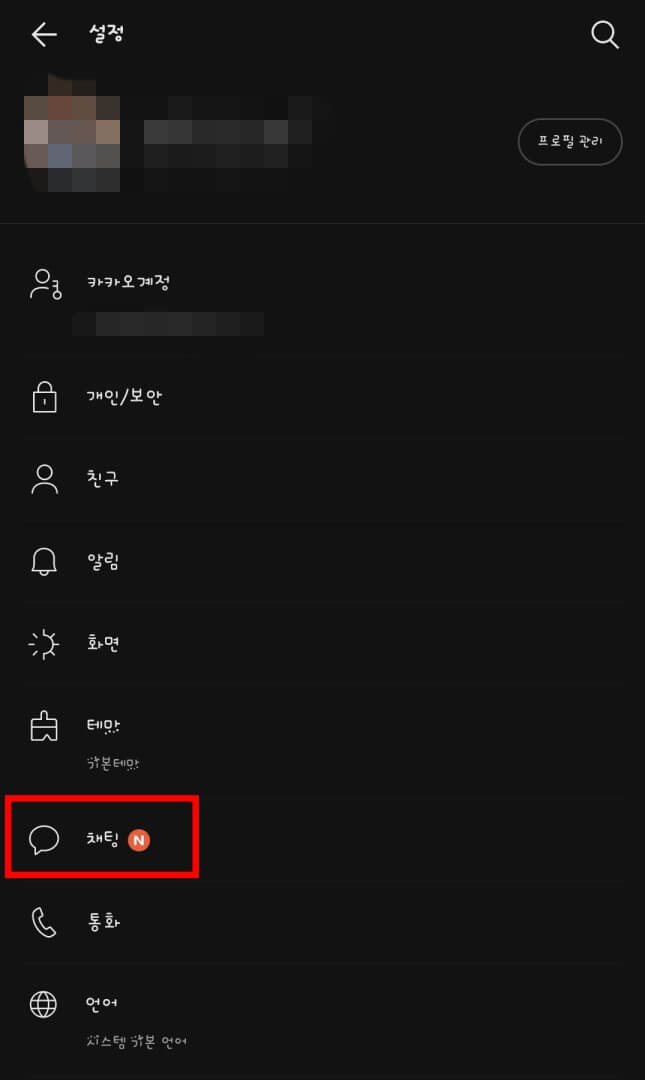
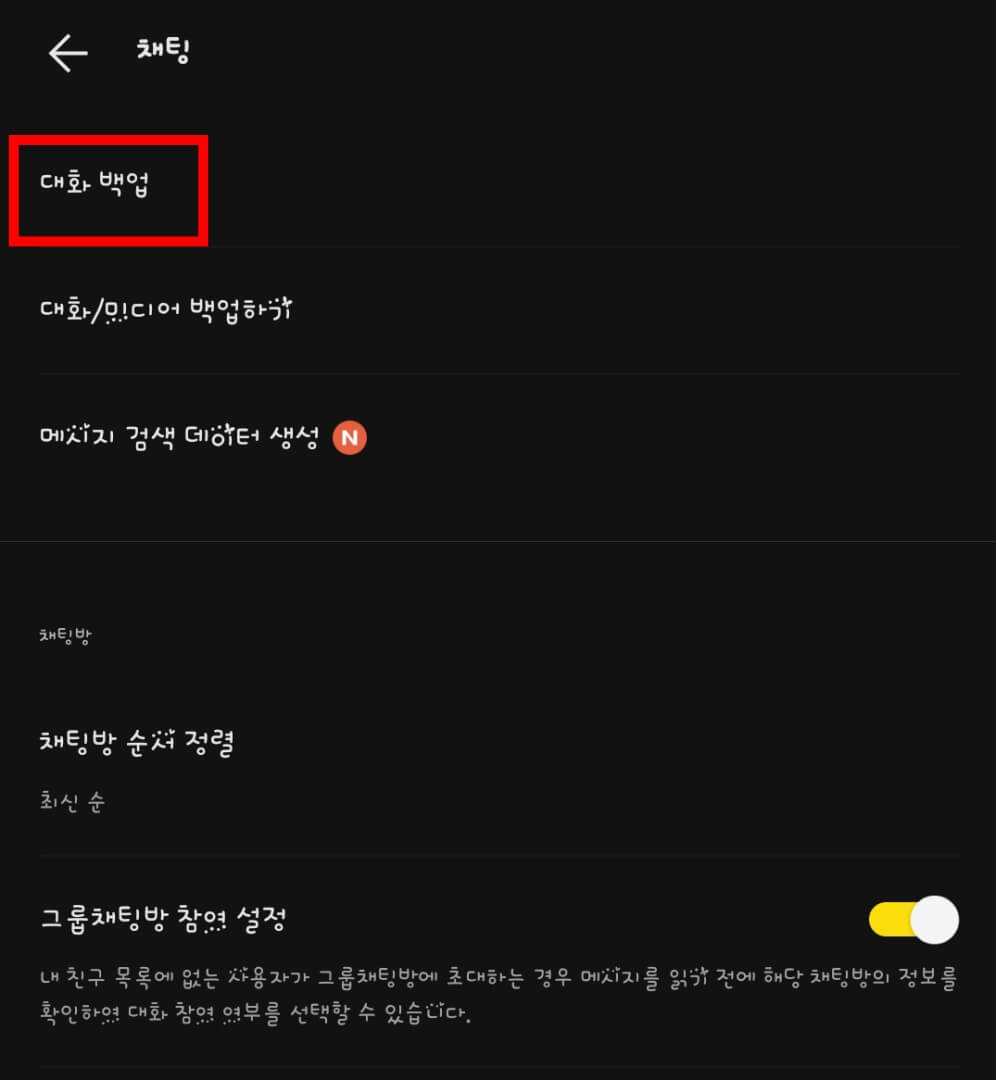
여러 가지 설정 메뉴 중에 '채팅'으로 들어가 '대화 백업'을 선택합니다.
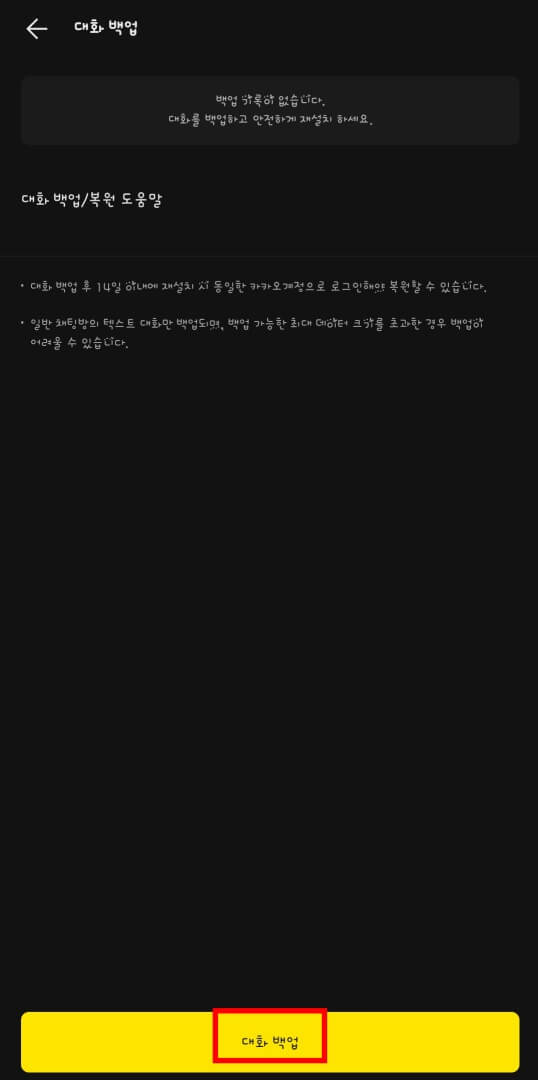
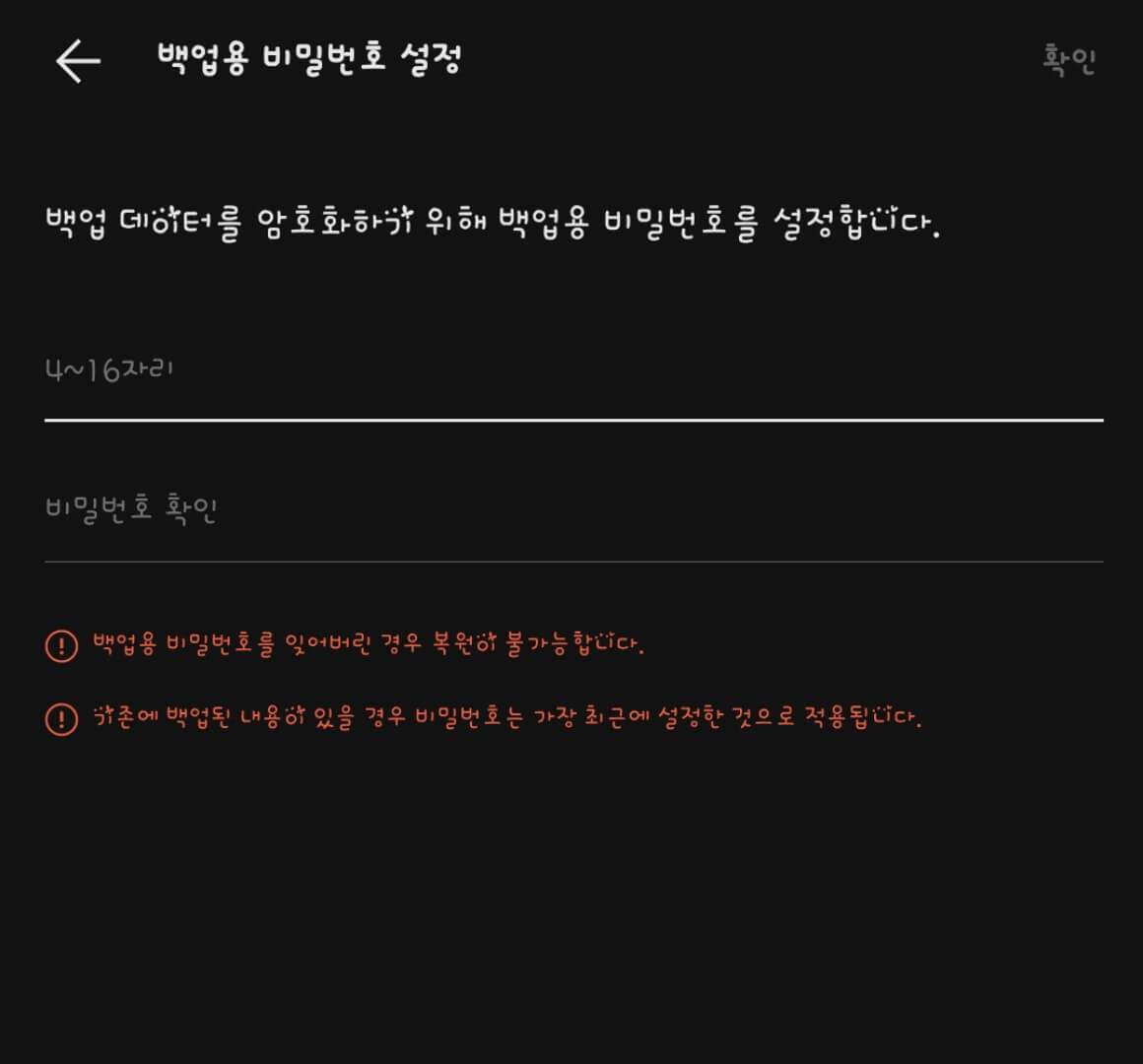
하단에 '대화 백업'을 누르고 비밀번호까지 설정하면 대화 내용 백업이 완료됩니다. 비밀번호는 복구할 때 필요하기 때문에 기억하기 쉽게 설정해야 합니다. 복구하지 않으면 14일 이후 백업 내용이 삭제되어 보안상의 문제도 걱정하지 않아도 될 것 같습니다.
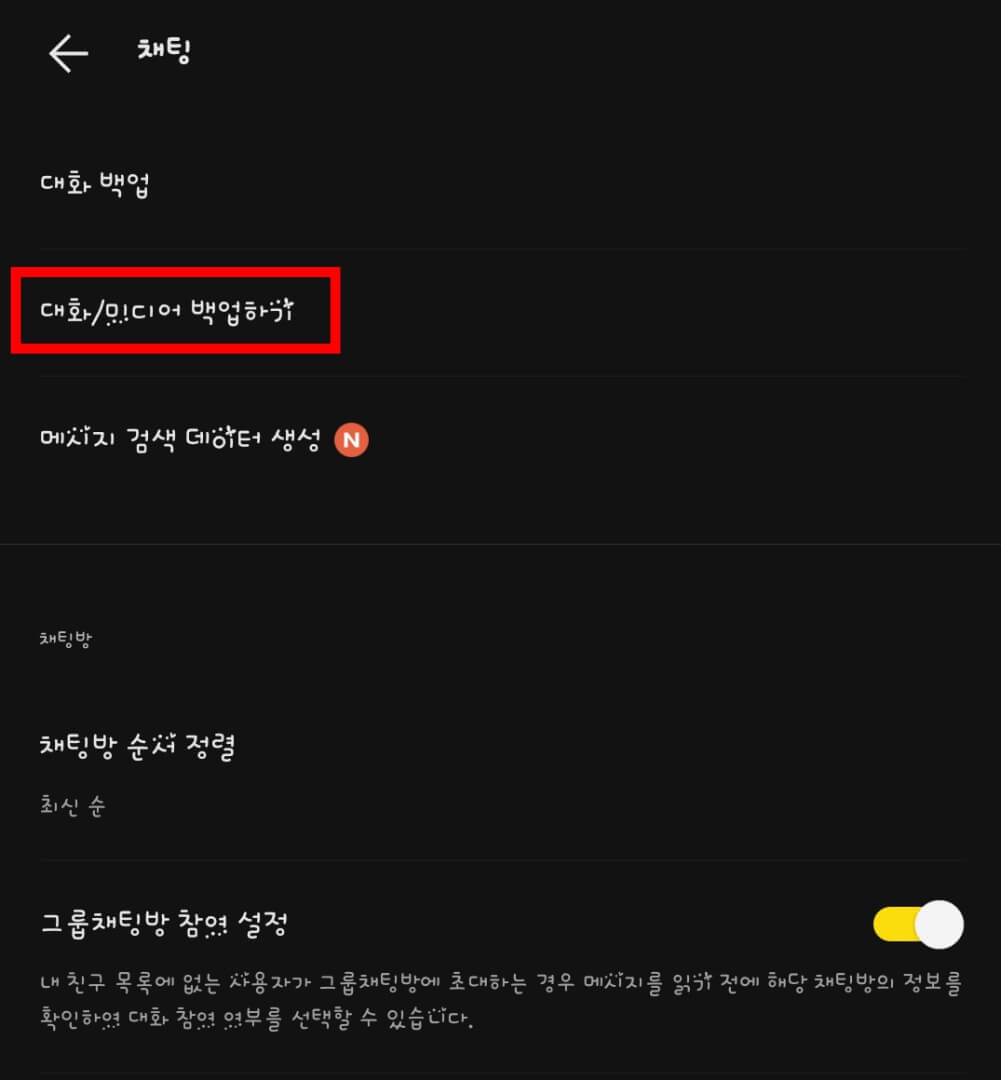
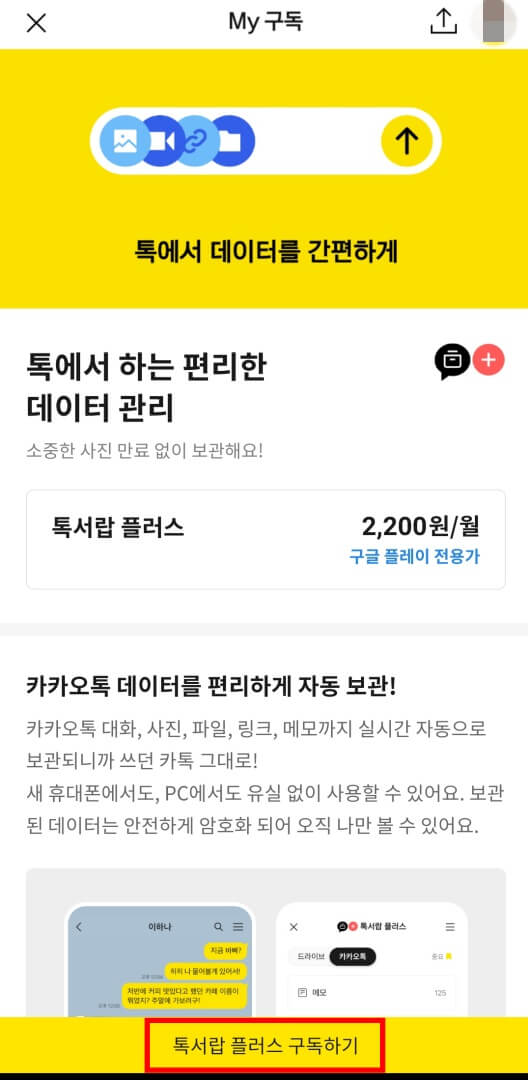
참고로 미디어와 사진까지 모두 백업하려면 '대화/미디어 백업하기'를 선택하고 톡서랍 플러스를 구독하면 됩니다.
대화 내용 복구
새로운 스마트폰 또는 PC에 카카오톡을 설치할 때 백업한 대화 내용을 복구할 수 있습니다. 백업할 때 설정한 비밀번호만 입력하면 쉽게 복구할 수 있습니다.
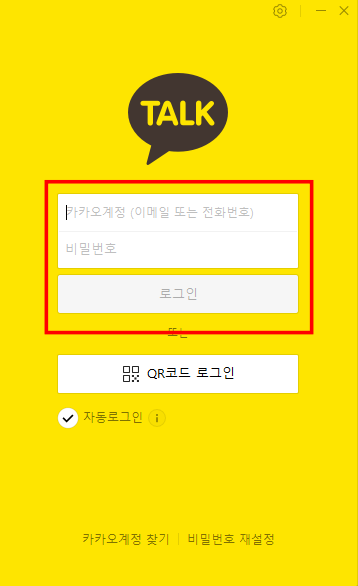
먼저 설치된 카카오톡을 실행하고 로그인합니다.
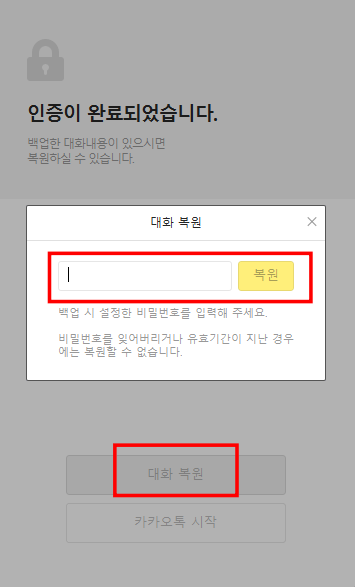
로그인하면 백업된 데이터가 있다고 친절하게 알려주는데요. 하단에 '복구하기'를 클릭하고 비밀번호를 입력합니다.
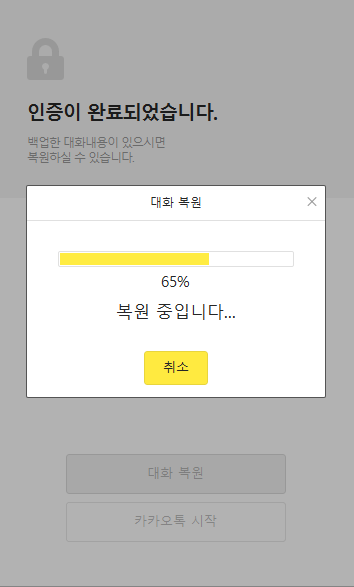
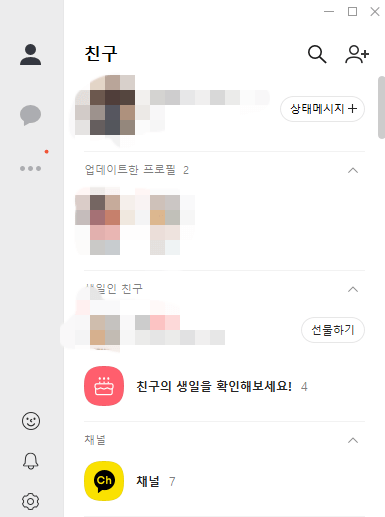
백업된 대화 내용의 용량에 따라 일정시간의 복구가 진행되고 대화 내용이 복구된 카카오톡이 실행됩니다.
이렇게 새로운 기기에 카카오톡을 설치하거나 초기화 후 재설치할 경우 카카오톡의 대화 내용을 백업하고 복구하는 방법을 알아보았습니다. 카카오톡은 메모장을 대신해 중요한 내용을 적어두는 용도로도 많이 사용하기 때문에 백업과 복구에 대해 알아두고 필요시 유용하게 사용하길 바랍니다.
'정보마당' 카테고리의 다른 글
| 유튜브 프리미엄 구독/가입 방법 (0) | 2023.10.25 |
|---|---|
| 구글 계정 만들기 / 아이디 여러 개 만들기(전화번호 인증 X) / 삭제하기 (0) | 2023.10.21 |
| 보건증(건강진단결과서) 인터넷 발급 방법 (0) | 2023.10.20 |
| 유튜브 프리미엄 구독 취소/해지 방법 (0) | 2023.10.20 |
| 카카오톡 PC 버전 다운로드 및 설치(인증하기) (0) | 2023.10.18 |
| 유튜브 뮤직 PC 버전 앱 다운로드 방법(음질 설정) (2) | 2023.10.17 |
| 본인서명사실확인서 인터넷 발급 방법(인감증명서 대체 서류) (0) | 2023.10.14 |
| [네이버 메일] 광고 메일 차단 간단 설정/메일 정리 (0) | 2023.10.12 |

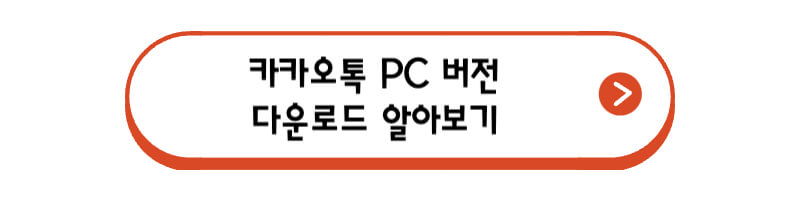
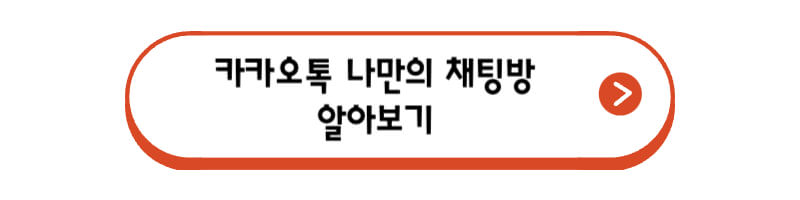




댓글